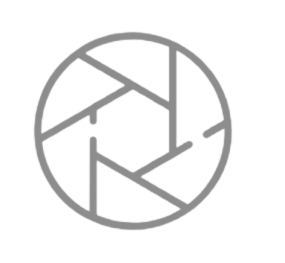Wolltet ihr schon immer eigene Bilder nach euren Wünschen erzeugen oder benötigt individuell angepasste Bilder? Dafür gibt es inzwischen einige GAN-Tools. In diesem Beitrag lernt ihr, wie ihr schnell und einfach Bilder mit Leonardo.Ai* erzeugen könnt. Das obige Bild mit der Prinzessin und dem Eisbären wurde mit Leonardo.Ai erzeugt. Am Ende dieses Beitrags solltet ihr in der Lage sein, solche Bilder mit Leonardo.Ai selbstständig zu erzeugen.
Tutorial
Um beginnen zu können, müssen wir uns auf der Website Leonardo.Ai* einloggen.
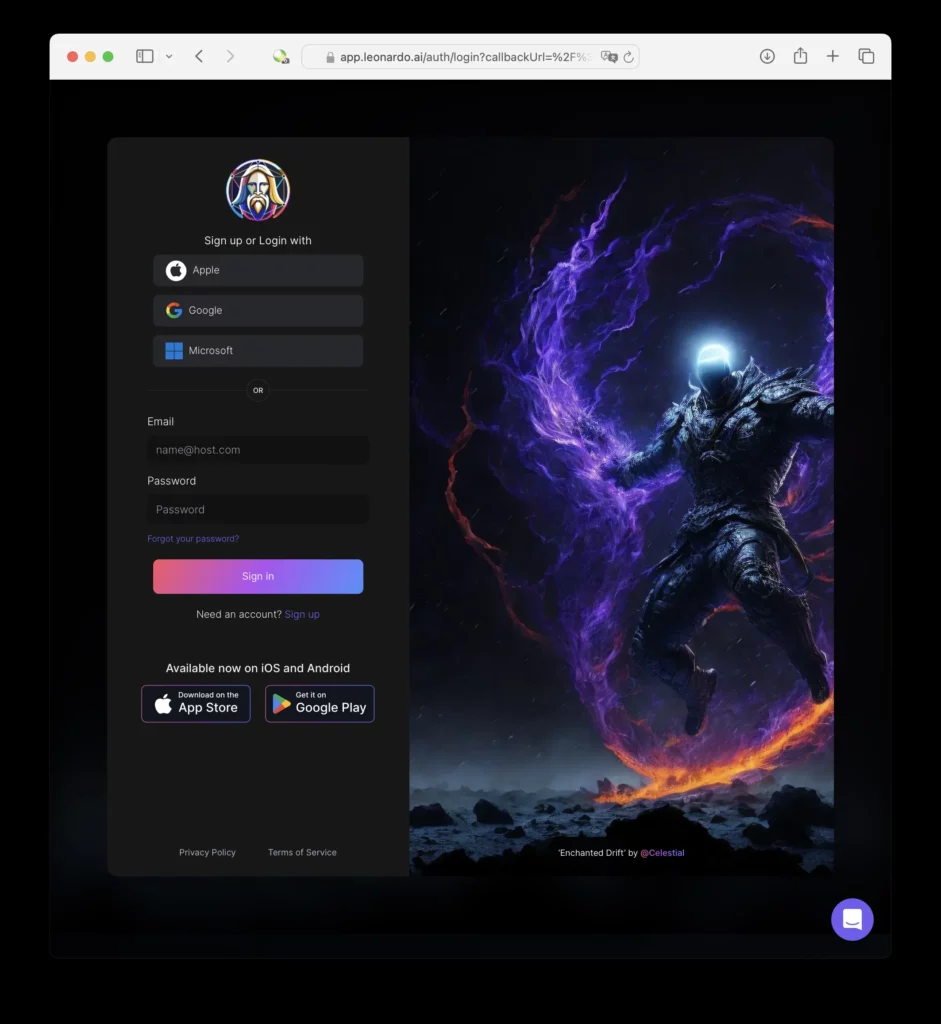
Zum Einloggen gibt es mehrere Möglichkeiten. Ich habe mich für die bequeme Variante über meinen Google-Account entschieden. Danach können wir uns einen Benutzernamen aussuchen oder vorschlagen lassen. In meinem Fall habe ich den vorgeschlagenen Namen übernommen. Anschließend können wir noch unsere Interessen auswählen und dann über «Next» den Anmeldeprozess fortführen.
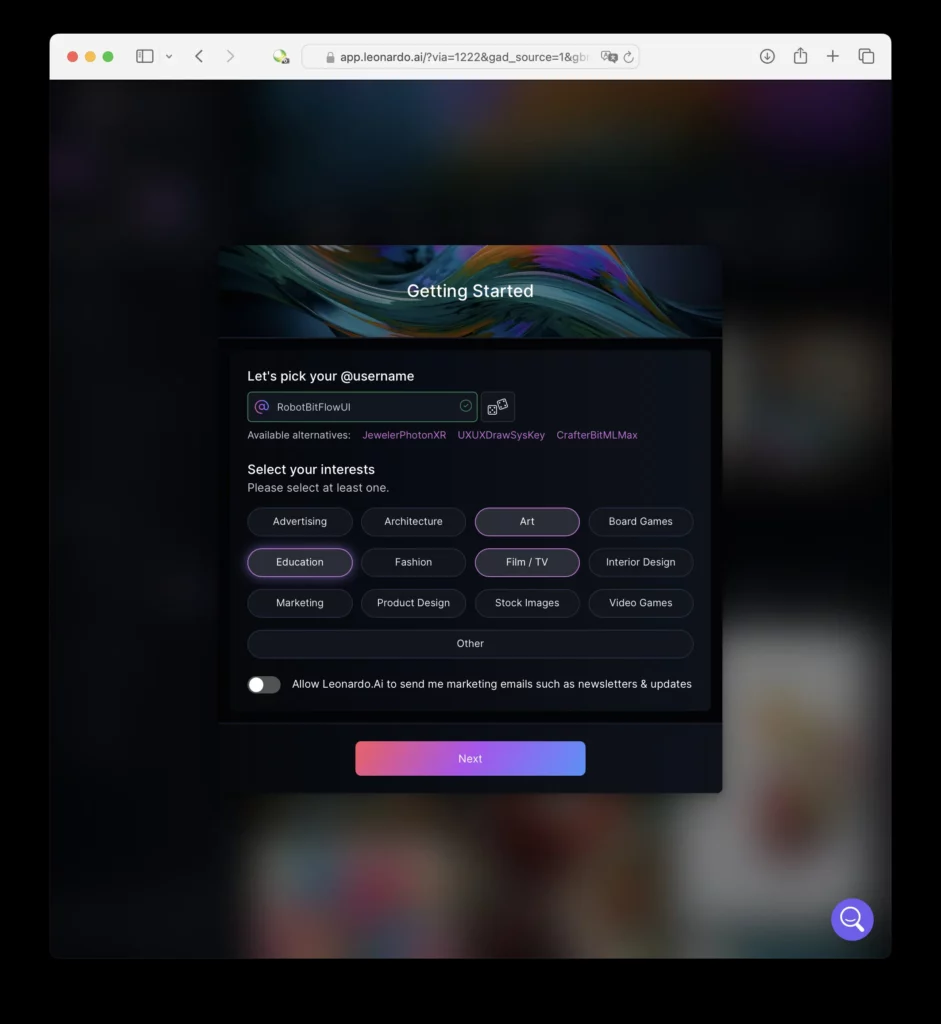
Nach der Einstufung als Enthusiast, Entwickler oder einer anderen Rolle gelangt ihr zum Hauptfenster von Leonardo.ai*.
Hier stehen euch zahlreiche Guides zu den Features der Plattform zur Verfügung. Im unteren Bereich findet ihr beeindruckende Beispiele aus der Community, die sich hervorragend als Inspiration eignen. Besonders praktisch: Die Prompts der gezeigten Bilder können direkt als Vorlage für eure eigenen Ideen genutzt werden. Was Prompts genau sind, erfahrt ihr hier.
Zusätzlich könnt ihr die dargestellten Bilder frei in euren Projekten verwenden.

Generierung von Bildern
Um eigene Bilder zu erzeugen, klickt ihr oben in der Mitte auf Image Creation. Beim ersten Mal erscheint ein Dialogfenster, das eine kurze Tour durch die wichtigsten Elemente der Seite anbietet.
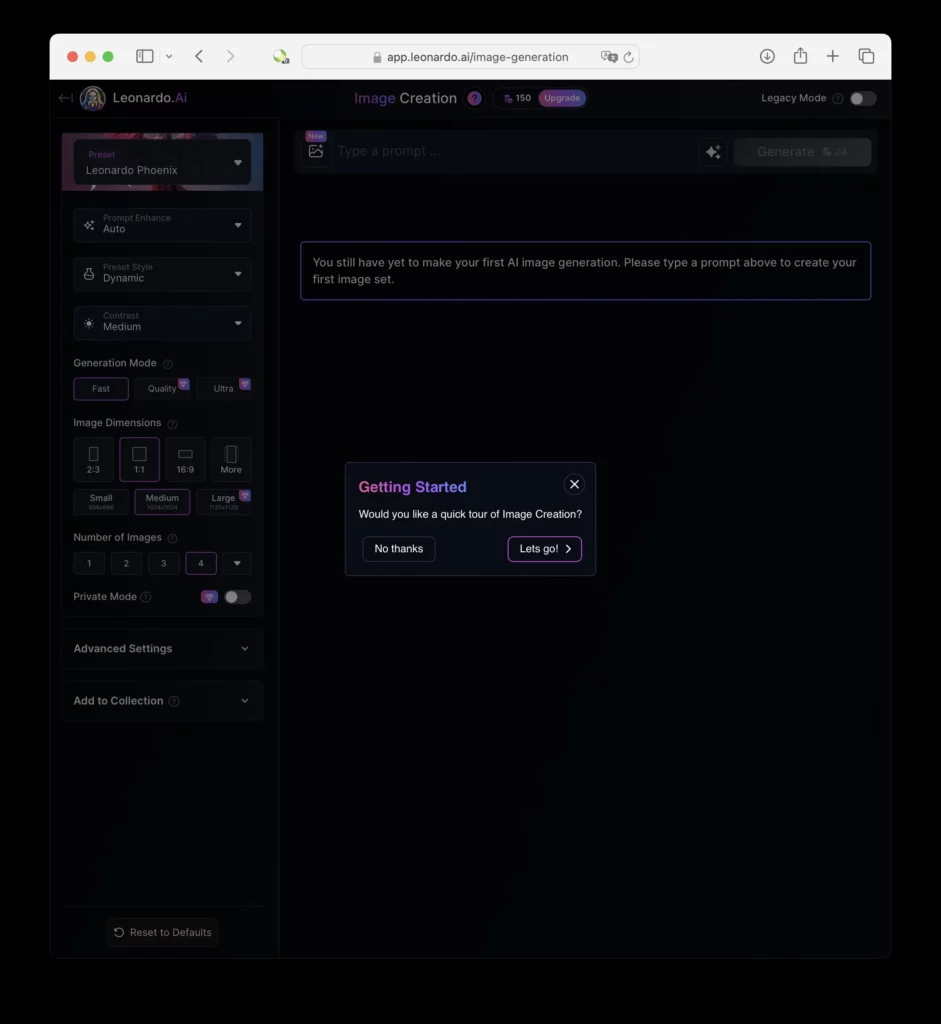
Das zentrale Element ist die Prompteingabe. Hier formulieren wir unsere Prompts, um die gewünschten Bilder zu erstellen.
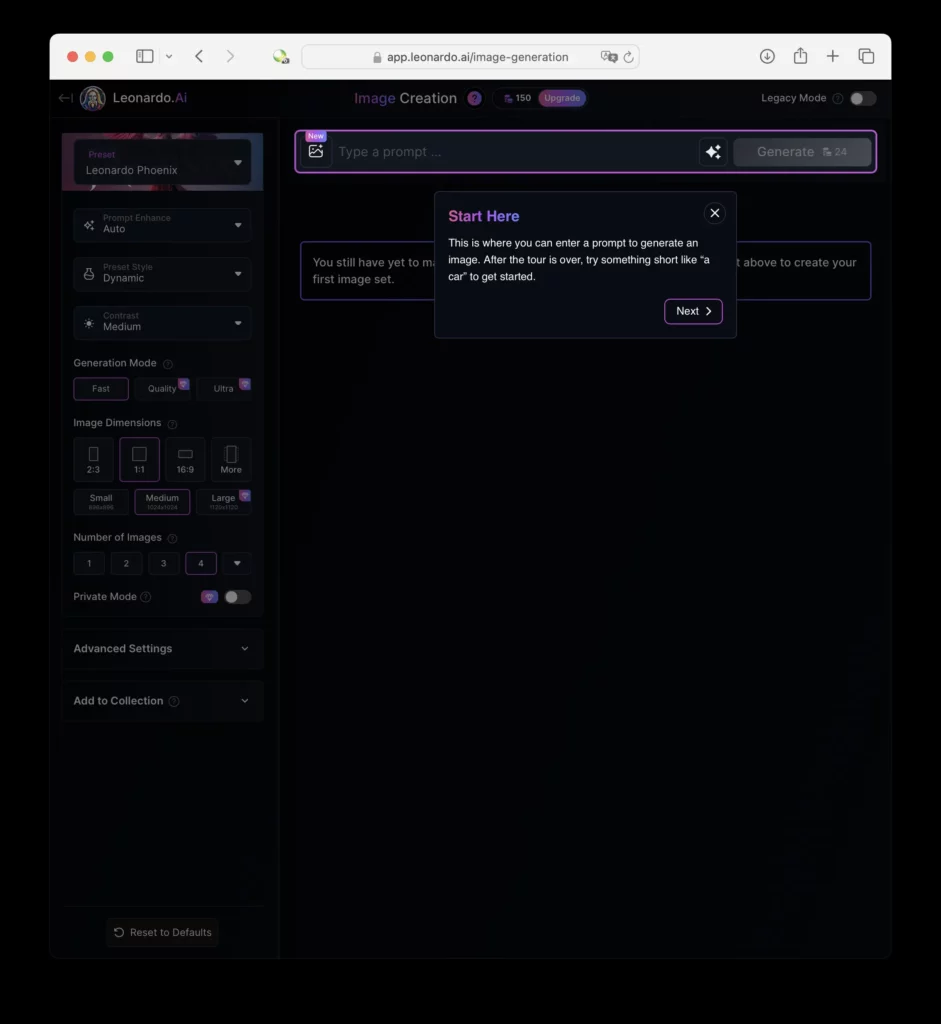
Keine Idee für einen Prompt? Oder suchst du ein Beispiel? Klicke einfach auf den Promptgenerator, und du erhältst einen zufälligen Vorschlag. Diesen kannst du entweder direkt übernehmen oder nach Belieben anpassen.
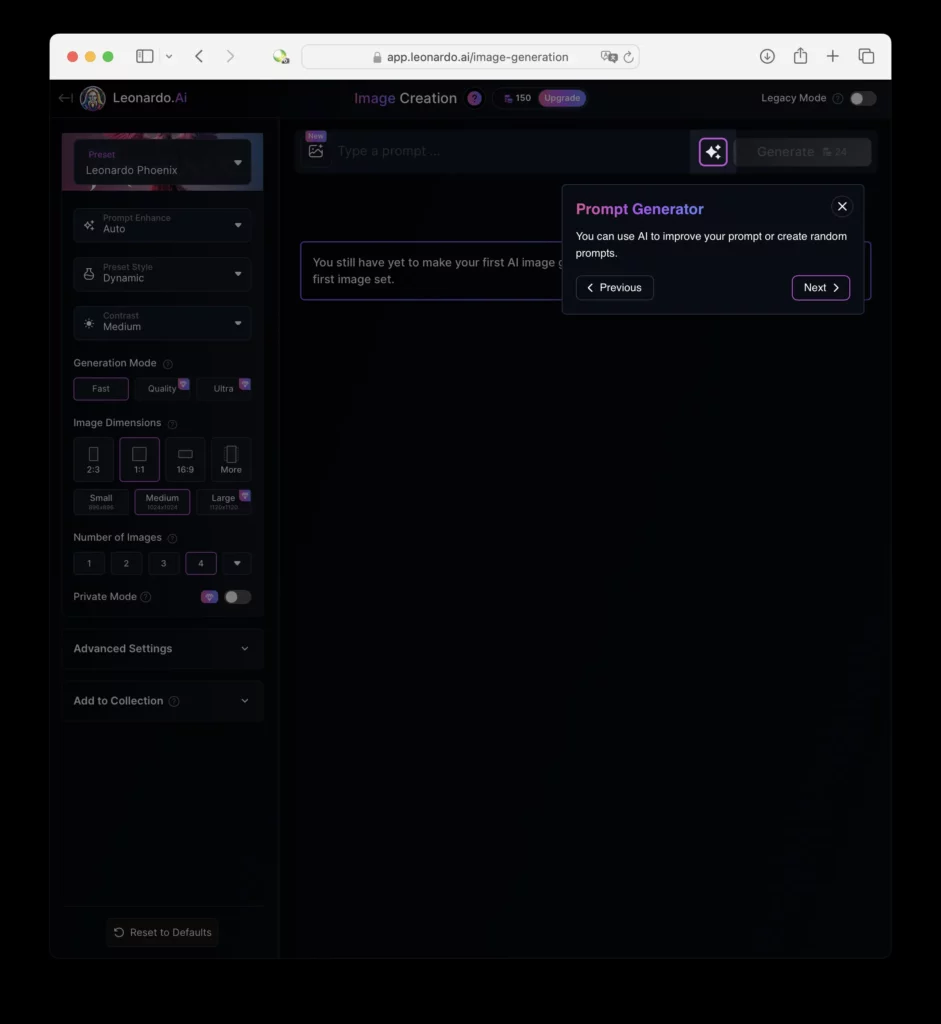
Unter Presets könnt ihr festlegen, welche Art von Bildern ihr erstellen möchtet – sei es Fotografie, Zeichnung, Anime-Stil oder andere Optionen.
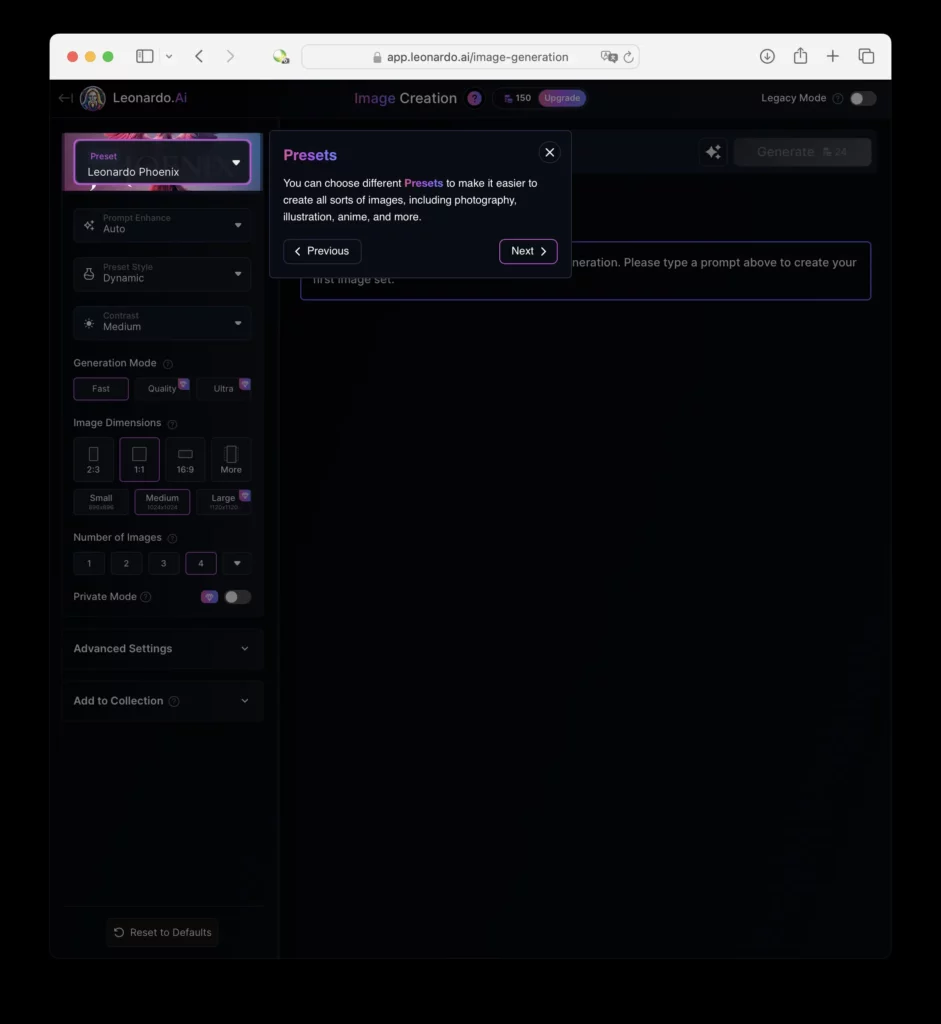
Um ein Bild zu erstellen, klickt auf Generate. Der Button zeigt euch auch an, wie viele Tokens dafür benötigt werden. Leonardo stellt euch aktuell täglich 150 Tokens kostenlos zur Verfügung – das reicht locker für die hier gezeigten Beispiele. 😊
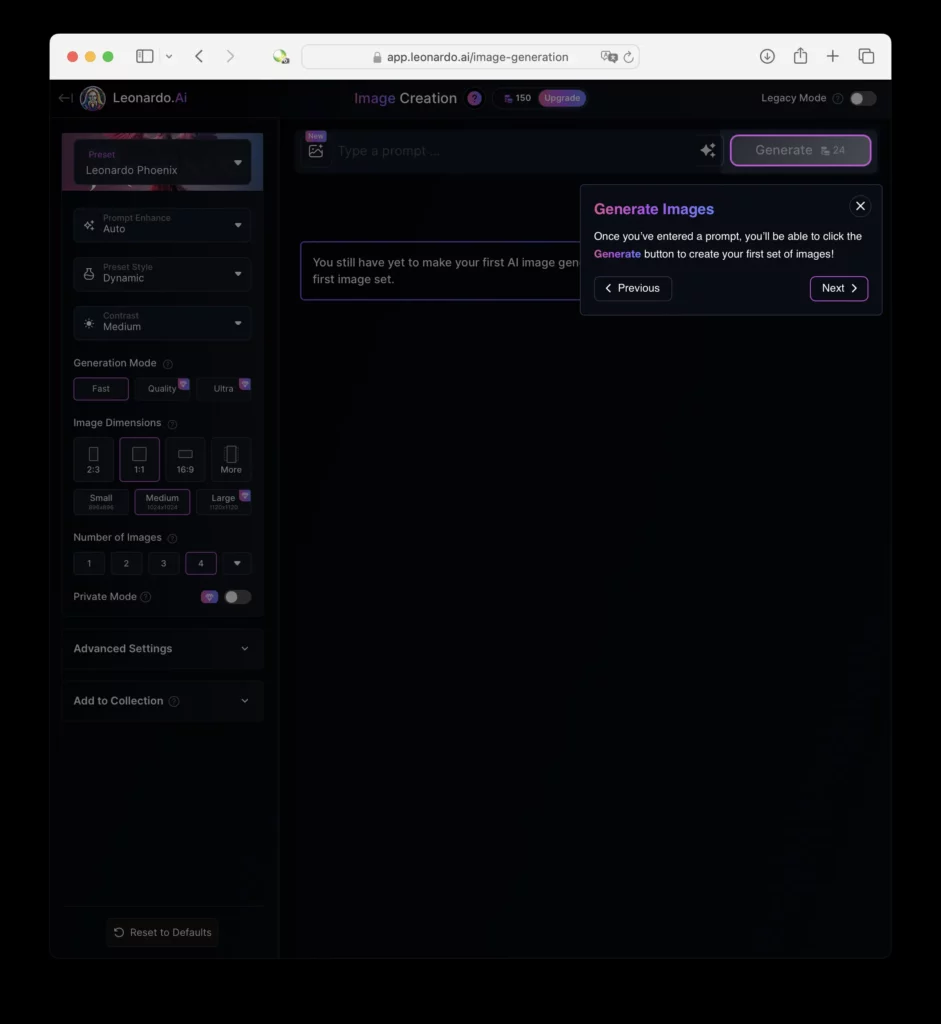
Nun wird es Zeit, ein paar Bilder zu erstellen! Lasst uns ein Bild von einer Prinzessin in einer Winterlandschaft generieren. Dafür habe ich folgenden Prompt verwendet: „A princess in a magnificent fantasy winter world.“
Wenn ihr euren Prompt lieber auf Deutsch verfassen möchtet, ist das ebenfalls kein Problem. Ein Beispielbild dazu folgt später.
Habt ihr euren Prompt eingegeben, klickt auf Generate. Es kann ein wenig dauern, bis die Bilder fertig generiert sind – Geduld zahlt sich aus! 😊
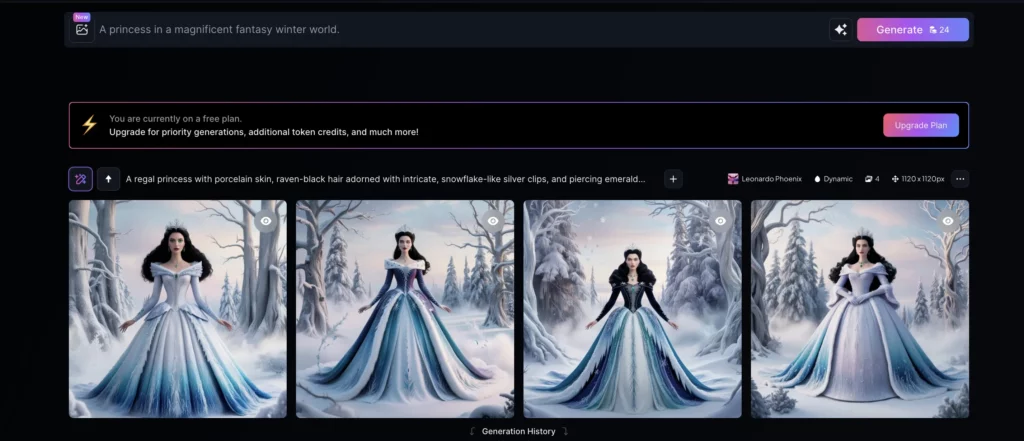
Sobald die Generierung abgeschlossen ist, seht ihr, dass Leonardo.ai* euch standardmäßig vier Bilder erstellt hat. Die Ergebnisse sehen schon fantastisch aus! Wenn ihr denselben Prompt verwendet, erhaltet ihr dennoch andere Bilder als in meinem Beispiel, da die Generierung immer leicht variiert.
Falls euch das Bild noch nicht vollständig zusagt, könnt ihr den Prompt weiter verfeinern.
Zum Beispiel möchten wir, dass die Prinzessin blonde Haare hat und von einem Haustier begleitet wird – einem Eisbären, passend zur Winterlandschaft. Der angepasste Prompt könnte so aussehen: «A blonde princess stands in a magnificent fantasy winter world, accompanied by her pet ice bear.»
Mit diesem neuen Prompt lassen sich noch spezifischere Ergebnisse erzielen. Experimentiert hier ausgiebig 😊
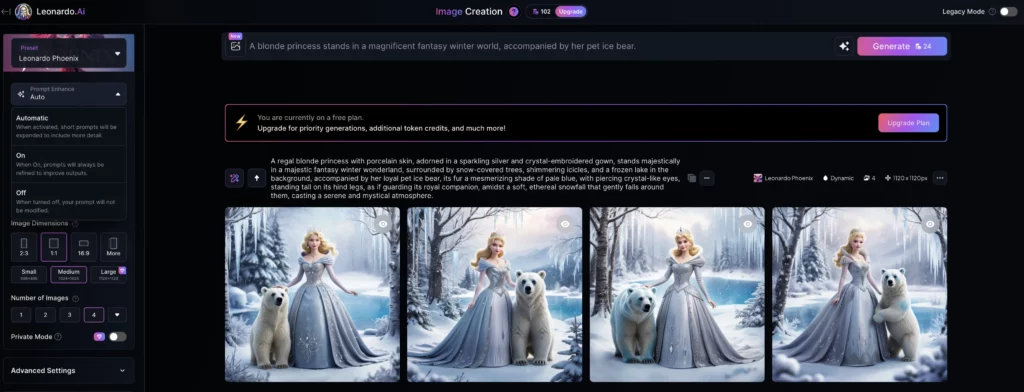
Tatsächlich hat Leonardo.ai* unseren Wunsch erfüllt und eine blonde Prinzessin zusammen mit einem Eisbären erschaffen. Das Ergebnis zeigt, wie präzise sich eure Ideen umsetzen lassen! 😊

Nun wollen wir den Stil der automatisch erzeugten Prompts anpassen. Links findet ihr das Fenster Prompt Style. In diesem Menü könnt ihr auswählen, wie der Stil der Prompts aussehen soll. Für das folgende Beispiel habe ich „Cinematic“ gewählt. Der vorherige Prompt bleibt dabei unverändert.
Sobald ihr euren Stil ausgewählt habt, klickt ihr einfach wieder auf Generate, und die Bilder werden im neuen Stil erstellt.

Tatsächlich haben die neuen Bilder einen ganz anderen Stil und wirken viel epischer! Jetzt wollen wir es ausprobieren, einen deutschen Prompt zu verwenden. Kein Problem – Leonardo.ai* versteht auch deutsche Eingaben.
Für unser Beispiel, in dem die Prinzessin ein rotes Kleid trägt und im Hintergrund die Sonne untergeht, verwenden wir folgenden deutschen Prompt: „Eine blonde Prinzessin steht in einer wunderbaren Winterlandschaft. Neben ihr steht ihr Haustier, ein Eisbär. Sie trägt ein rotes Kleid. Die Sonne geht hinter ihnen unter.“
Nachdem ihr den Prompt eingegeben habt, klickt wie gewohnt auf Generate, und Leonardo wird das Bild basierend auf diesem deutschen Text erstellen. Viel Spaß beim Ausprobieren! 😊
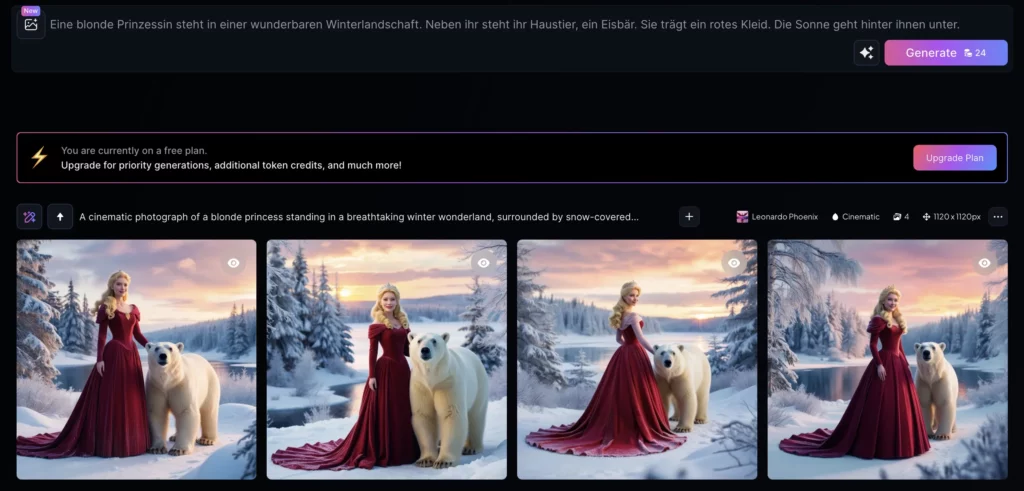
Leonardo.ai* kann problemlos mit dem deutschen Prompt umgehen und erzeugt das gewünschte Bild.
Abschluss
Wenn ihr mit dem Ergebnis zufrieden seid, könnt ihr das Bild einfach herunterladen. Klickt dafür auf das Bild, das euch gefällt, und anschließend auf den Pfeil, um es als JPG-Datei herunterzuladen. So habt ihr das Bild schnell auf eurem Gerät gespeichert. Viel Spaß beim Weiterverarbeiten! 😊
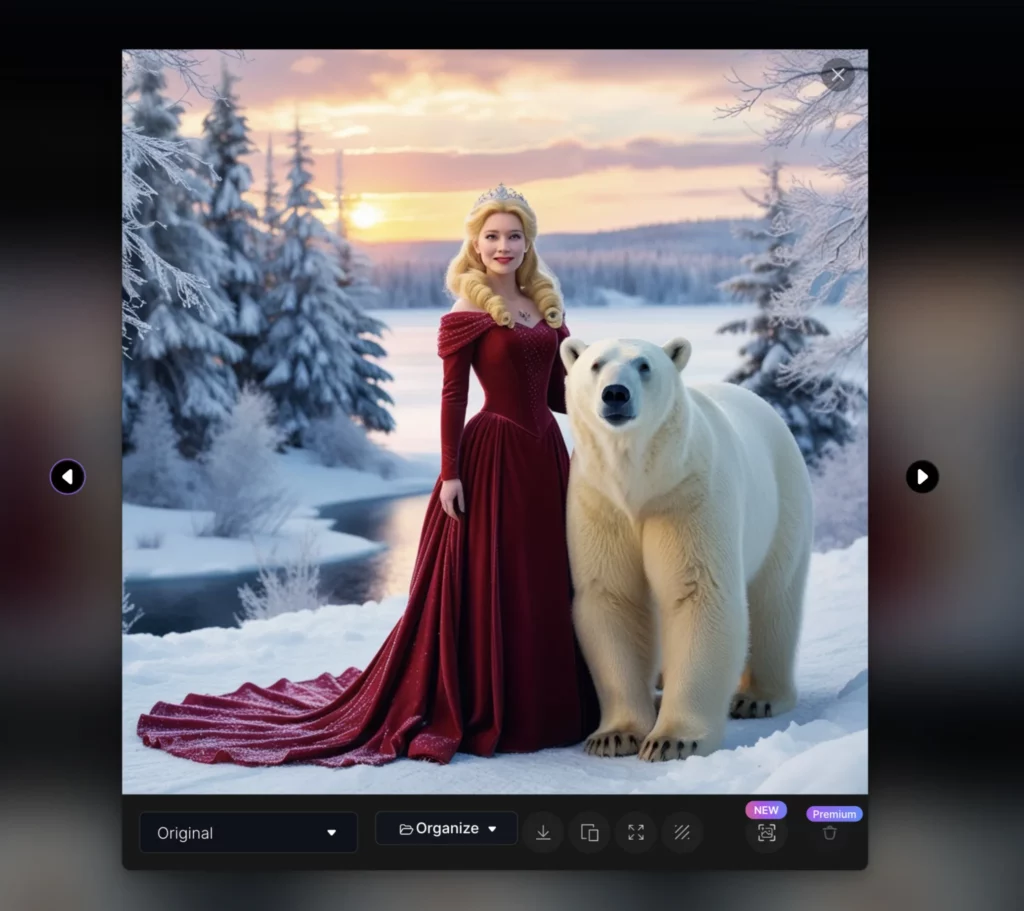
Beachtet, dass alle Bilder, die ihr im kostenfreien Modus erzeugt, automatisch öffentlich sind. Wenn ihr private Bilder erstellen möchtet, müsst ihr auf das kostenpflichtige Modell wechseln.
Viel Spaß beim Ausprobieren und Erstellen eurer eigenen Bilder! 😊 Es gibt viele kreative Möglichkeiten, die ihr mit Leonardo.ai* ausprobieren könnt. Viel Erfolg beim Entdecken und Umsetzen eurer Ideen!
Dieser Blogbeitrag wurde mithilfe von Rytr erstellt, einem leistungsstarken KI-Tool zur Texterstellung. Wenn du Rytr ausprobieren möchtest, nutze diesen Link für Rytr (Werbung) – ich erhalte eine Provision, ohne dass dir zusätzliche Kosten entstehen.
*Werbung: Wenn ihr die hier gezeigten Links verwendet und ein kostenpflichtiges Modell erwerbt, erhalte ich einen kleinen Obulus. Euch entstehen dabei keine zusätzlichen Kosten.